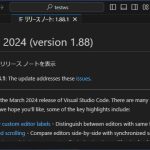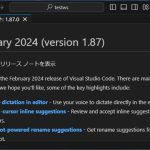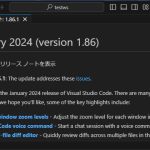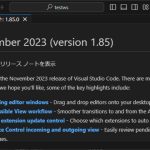「Visual Studio Code」から外部のウェブサイトを開くときに、Google Chromeを使いたい時の設定手順です。
Codeが外部Webサイトを開けるようにしますか?
「Visual Studio Code」で外部URLを開く操作を行った再には、必ず「Codeが外部Webサイトを開けるようにしますか?」メッセージが表示されます。
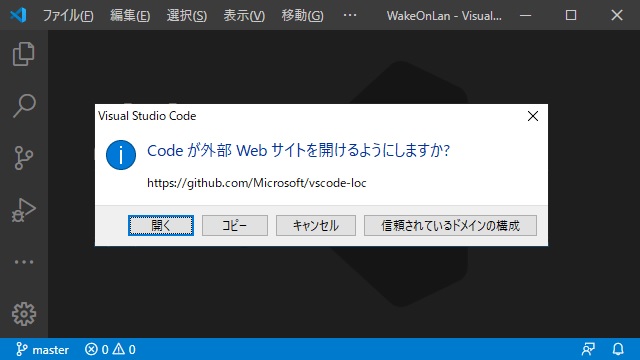
[開く]ボタンをクリックすると、既定値ではMicrosoft Edgeが起動し、Webサイトが表示される流れになります。
既定のアプリで変更可能
この動作は、他のアプリ同様に「既定のアプリ」で変更することができます。
1. Windows10の[設定]画面で[アプリ|既定のアプリ]をクリックします。
2.[既定のアプリ]から[Web ブラウザー]を探して、表示されている[Microsoft Edge]をクリックし表示される一覧から[Google Chrome]を選びます。
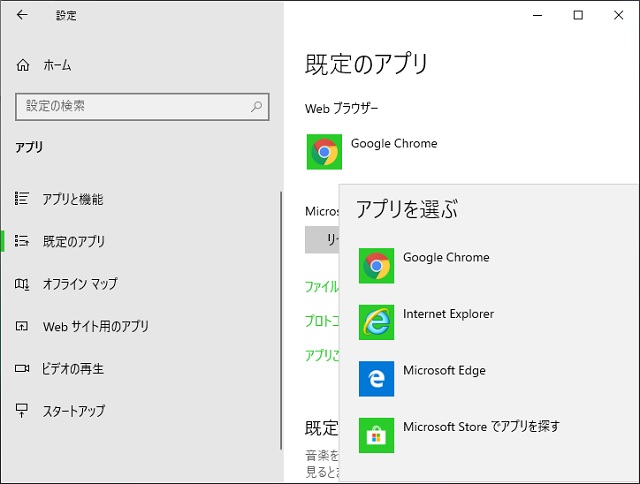
3.[設定]画面を閉じます。
最後、Visual Studio Codeから外部ウェブサイトを表示して、Google Chromeが起動すれば変更は完了です。
まとめ
[Visual Studio Code]で利用する既定のブラウザも、Windows10の[既定のアプリ]で変更することが可能です。
既定値は[Microsoft Edge]ですが、[Google Chrome]などインストールされている別のブラウザに変更することができます。
VSCで利用するウェブブラウザーを変更したい方の参考になれば幸いです。
「Visual Studio」と聞くと、Windowsアプリの開発環境としてのイメージが大きいですが、「Visual Studio Code」の場合、LinuxやMacOSでも利用者が多くなってきているマルチプラットフォームに対応したスクリプトエディタです。
その他に、インストールする場所を変更する「ユーザーセットアップディストリビューションへの切り替え」が実施されています。メッセージが表示された場合には、新しいインストール場所に再インストールをお勧めします。
スポンサーリンク
最後までご覧いただき、ありがとうございます。